A Tulip és a ParticleIO eszközök egyszerű összekapcsolása
Kövesse a Particle közösségi integrációját (Azonos útmutató) itt:Particle <> Tulip közösségi integráció
Beállítás
Tulip gépi végpont beállítása
Egy gép létrehozásához a Tulipban a következőkre van szükség: * API hitelesítő adatok * gép típusa * gép
API hitelesítő adatokMenjen a beállítások --> API tokenek menüpontba, hogy létrehozzon egy API tokent a gépek és attribútumok olvasására/írására való képességgel.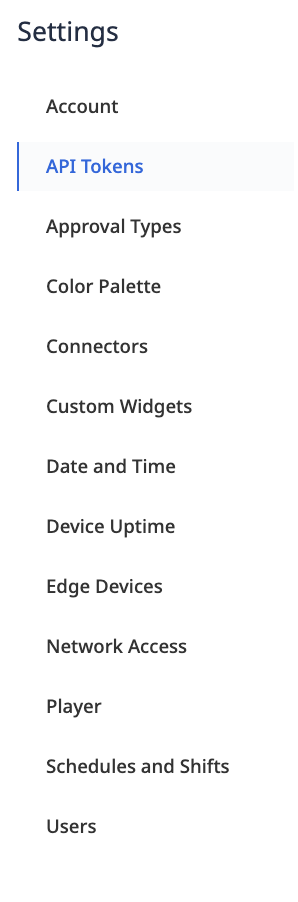
GéptípusMenjen a Shop Floor --> Machines --> Machine Types menüpontba, és hozzon létre egy új géptípust. Hozzon létre gépi attribútumokat a ParticleIO által közzétett események tükrözésére. MEGJEGYZÉS: Az adattípusnak stringnek kell lennie.
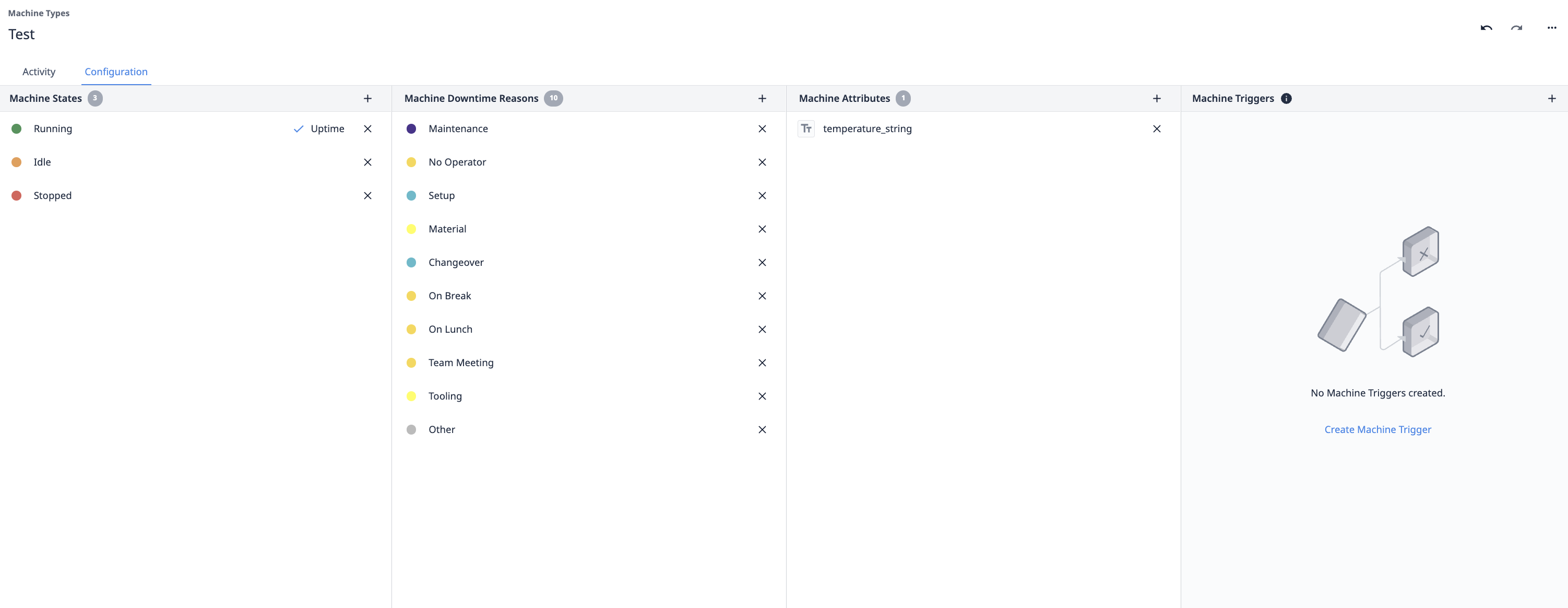
MachineHozzon létre egy új gépet az újonnan létrehozott géptípus alatt; a konfiguráció alatt képezze le a gép attribútumát a Tulip Machine API-hoz, és jegyezze meg a MachineId és AttributeId értékeket.
Az integráció engedélyezése
Particle ConsoleMost, hogy elvégezte az összes szükséges előkonfigurációt, készen áll a Tulip integráció engedélyezésére a Particle Console-on.
Kezdje az integrációk csomópontjának felkeresésével az oldalsávban található integrációk ikonra kattintva (), vagy egyszerűen csak kövesse ezt a linket. Ha egy termékhez szeretné engedélyezni az integrációt, akkor a kívánt termékhez tartozó integrációs csomópontot kell felkeresnie. Ehhez kattintson az oldalsávban a termékek ikonra (), keresse meg a terméket, majd kattintson az integrációk ikonra () a termékkörnyezetben.
Az integrációs csomópontban az "Új integráció" gombra kattintva. A rendelkezésre álló integrációk listájából kattintson a "Webhook" gombra.
A következő lépés a Webhook konfigurálása. Töltse ki a következő mezőket:
- Esemény neve: Az esemény neve, amely kiváltja egy esemény közzétételét a Tulip Machine-nek. Ez az esemény neve, amikor a firmware-ben meghívja a Particle.publish() parancsot.
- URL: A Tulip Machine API teljes url-je Példa: https://[instance].tulip.co/api/v3/attributes/report.
- Kérelem típusa: A Tulip szerver POST-ot vár, ezért győződjön meg róla, hogy ez van kiválasztva.
- Kérés formátuma: Az alapértelmezett a Web Form, de mi JSON-t fogunk küldeni, ezért győződjön meg róla, hogy ezt JSON-ra változtatja.
A Speciális beállítások területre kell kattintania, hogy kitöltse az egyéni JSON formátumot. Ezt a következőképpen töltheti ki:
{ "attributes": [ { { "machineId": "machineID", "attributeId": "attributeID", "value": "{{{PARTICLE_EVENT_VALUE}}}" } ] } }
Hitelesítés Végül hitelesíteni kell a Tulip felé az api-kulccsal és a titokkal. Példa az alábbi képernyőképen.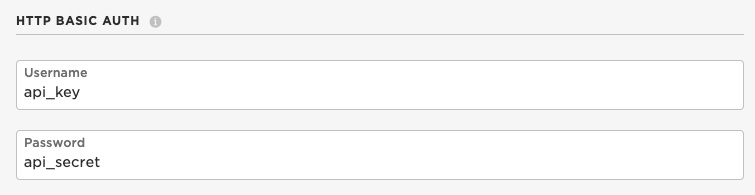
Ebben az esetben Basic Auth-t használunk.
Kattintson a "Webhook létrehozása" gombra. Most már sikeresen megmondta a Particle felhőnek, hogy a MachineAPI-n keresztül streameljen adatokat a Tulipba!
Itt az ideje, hogy továbblépjen a Firmware-hez!
Firmware
Most, hogy az integráció engedélyezve van a Particle felhőben, az utolsó lépés, ami ahhoz szükséges, hogy az adatok a Tulipba áramoljanak, az egy olyan firmware-rel ellátott eszköz flashelése, amely közzéteszi a célzott eseményt. Lépjen át a Particle Web IDE-be, a helyi IDE-be vagy bármelyik IDE-be, amelyet a firmware fejlesztésére használ.
Ha már dolgozik egy firmware-alkalmazáson, csak győződjön meg róla, hogy tartalmaz egy Particle.publish()-t, amelynek eseményneve megegyezik a fenti Google Cloud Platform integráció engedélyezéséhez használt eseménnyel. Ellenkező esetben, ha szüksége van néhány minta firmware-re, illessze be az alábbi kódot a firmware alkalmazásába:
void loop() {
// véletlenszerű adatok String data = String((rand()%100)+1); // Az integráció elindítása Particle.publish("temperature", data, PRIVATE); // Várjunk 6 másodpercet delay(6000); } ```` A fenti kód 6 másodpercenként közzétesz egy eseményt, ahol egy véletlen számot generál, majd közzétesz egy webook eseményt.
Menjünk előre, és flasheljük a firmware-t a Particle.publish() segítségével, amely kiváltja az integrációt egy Particle eszközbe.
Gratulálunk! Ez minden, amire szüksége van ahhoz, hogy az integráció végponttól végpontig működjön. Az eszközöd most elkezdi közzétenni a célzott eseményt, ami jelezni fogja a Particle felhőnek, hogy az esemény tartalmát a Tulip példányodba streamelje.
### Az adatok eljutásának megerősítése a Tulipba
Hogy megbizonyosodjon arról, hogy az adatok sikeresen kerülnek közzétételre a Tulipba, megtekintheti a gépfrissítéseket a Shop Floor --> Machines területen.
{height="" width=""}
MEGJEGYZÉS: Előfordulhat, hogy az attribútumot string formátumban kell megadni, majd később konvertálni.
### Példa felhasználási esetekre
A ParticleIO lapok, például a Boron404x használata nagyszerű, ha a Wi-Fi gyenge, és a mobilhálózat gyorsabb megoldás az eszközkapcsolathoz. A felhasználási esetek a következők lehetnek: \* Anyagkövetés \* Gépfelügyelet \* Valós idejű minőségi frissítések
